Cách tăng gấp đôi độ sáng của màn hình MacBook Pro của bạn
Các mẫu MacBook Pro 14 inch và 16 inch của Apple được trang bị màn hình Liquid Retina XDR có khả năng xuất nội dung HDR ở độ sáng toàn màn hình và nhờ tiện ích của bên thứ ba, có thể kích hoạt nó trên toàn hệ thống khi chỉ hiển thị nội dung SDR. Hãy tiếp tục đọc để tìm hiểu cách thức hoạt động của nó.

Cả MacBook Pro 14 inch và 16 inch đều sử dụng công nghệ hiển thị mini-LED, cho phép nội dung HDR trở nên sống động với nhiều chi tiết hơn trong bóng tối, điểm nổi bật rực rỡ, màu đen sâu hơn và màu sắc sống động hơn so với trước đây. Điều này được kích hoạt thông qua 10.000 đèn LED mini được nhóm thành các vùng làm mờ cục bộ được điều khiển riêng lẻ.
Giống như Pro Display XDR, màn hình MacBook Pro có độ sáng tối đa là 500 nits cho nội dung SDR tiêu chuẩn hay còn gọi là, trong khi MacBook Pro được quảng cáo 1,600 nits độ sáng toàn màn hình tối đa chỉ dành cho nội dung HDR.
Tuy nhiên, nhờ tiện ích của bên thứ ba có tên Vivid, bạn có thể mở khóa độ sáng tối đa của các màn hình MacBook Pro này để sử dụng trên toàn hệ thống, bất kể chất lượng nội dung bạn đang xem là bao nhiêu.
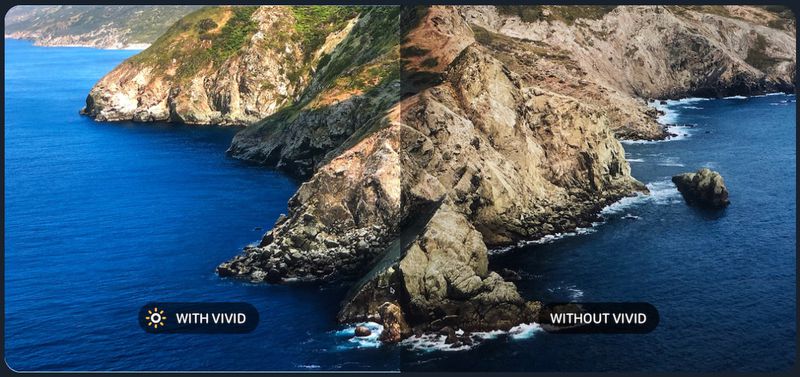
Điều thú vị về Vivid là về mặt kỹ thuật, nó không khiến màn hình của bạn làm bất cứ điều gì mà nó không được phép làm. Nó chỉ đơn giản là cho phép phạm vi độ sáng bổ sung thường dành riêng cho nội dung HDR giống hệt như khi bạn đang chỉnh sửa video HDR, làm cho nó trở thành một giải pháp tuyệt vời nếu bạn có xu hướng sử dụng MacBook Pro của mình bên ngoài vào ban ngày sáng sủa mà không cần thêm CPU đáng chú ý vào hệ thống của bạn.
Các nhà phát triển cũng cung cấp bản dùng thử miễn phí cho phép bạn kiểm tra Vivid trong "Chế độ màn hình chia nhỏ" trên máy của mình để xem liệu nó có phù hợp với quy trình làm việc của bạn hay không.
Xem nhiều nhất
Điện thoại bị nổi quảng cáo liên tục nên khắc phục thế nào
674,972 lượt xem3 cách sửa file PDF bạn không thể bỏ qua - Siêu dễ
461,149 lượt xemMẹo khắc phục điện thoại bị tắt nguồn mở không lên ngay tại nhà
241,673 lượt xemCách xoá đăng lại trên TikTok (và tại sao bạn nên làm như vậy)
217,066 lượt xemLý giải vì sao màn hình cảm ứng bị liệt một phần và cách khắc phục
196,920 lượt xem


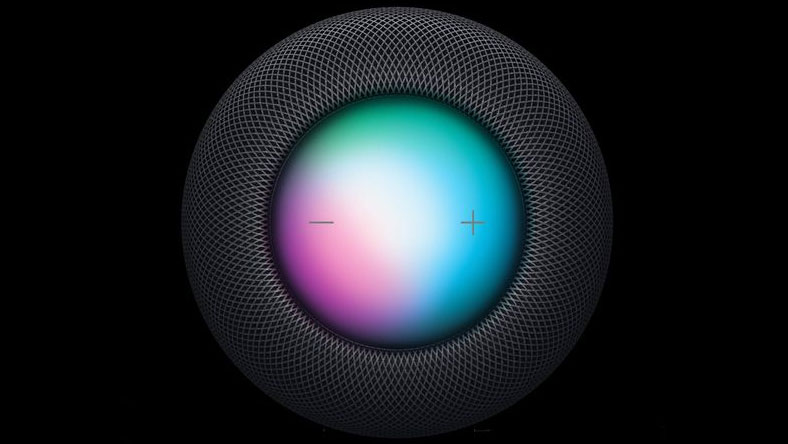
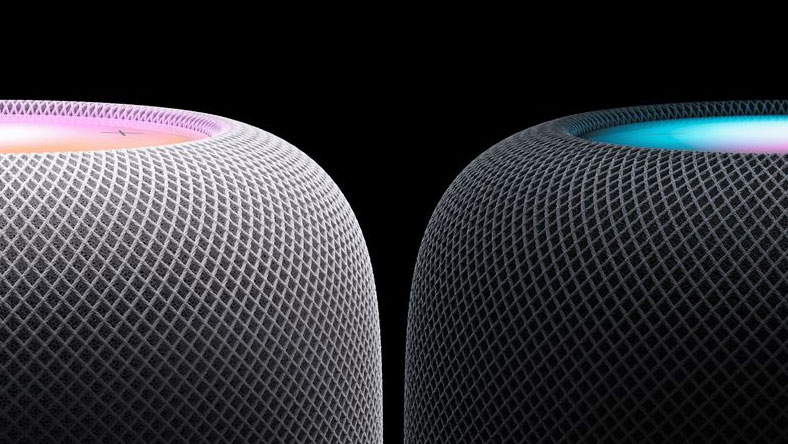
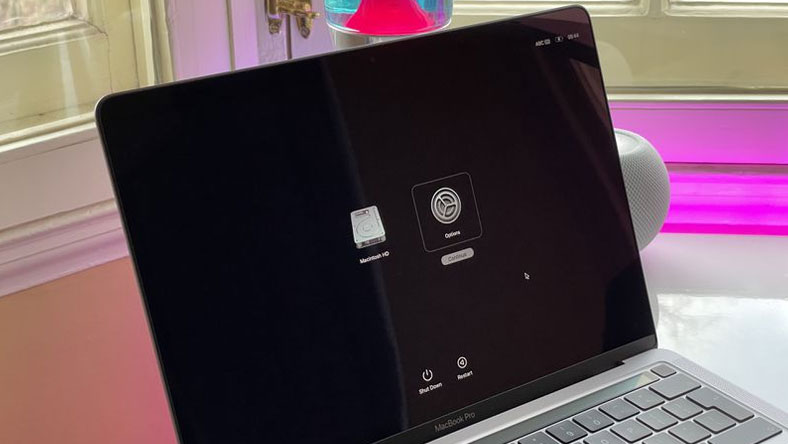
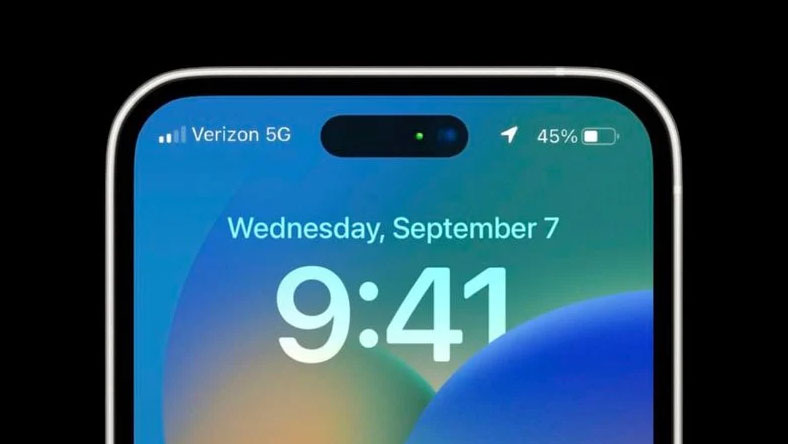







Thảo luận
Chưa có thảo luận nào về Bài viết Cách tăng gấp đôi độ sáng của màn hình MacBook Pro của bạn